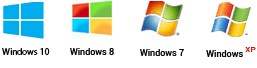Как сжать фото без потери качества за пару кликов
Перед тем, как опубликовать фотографию в социальных сетях, переслать по электронной почте, закачать на телефон или планшет, ее, скорее всего, потребуется сжать без потери качества. С фоторедактором «Домашняя фотостудия» эта операция не вызовет никаких сложностей, даже у пользователя с полным отсутствием опыта работы с подобными утилитами. Все задачи выполняются быстро и качественно.
Чтобы сжать фото без потери качества, вам нужно придерживаться приведенной ниже пошаговой инструкции. Обратите внимание на следующее предупреждение: начав осваивать лучший редактор изображений с эффектами, вам не захочется останавливаться, вы реализуете самые смелые творческие проекты, и каждая новая фотография станет лучше прежней. Это фоторедактор для создания шедевров.
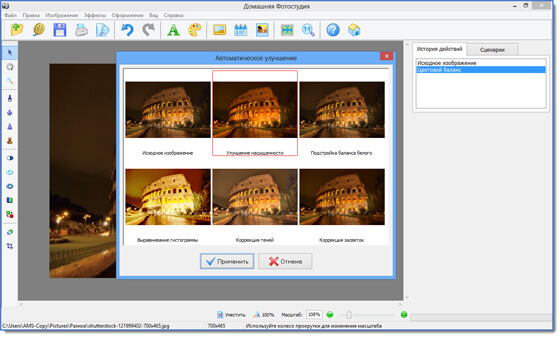
Пошаговая инструкция по сжатию фото
Шаг 1. Скачать фоторедактор «Домашняя фотостудия». Загрузка утилиты осуществляется за несколько минут. Щелкните по скачанному файлу, и откроется Мастер Установки, далее нужно просто следовать его указаниям, и через несколько мгновений ярлык фоторедактора появится на Рабочем столе вашего компьютера.
Шаг 2. Запустить растровый графический редактор, и добавить фотографию. Для этого нужно просто щелкнуть по верхней иконке, обозначающей открытие файла для редактирования. Чтобы загрузить «много фото и сразу» воспользуйтесь функцией пакетной обработки данных, которая расположена во вкладке «Файл».
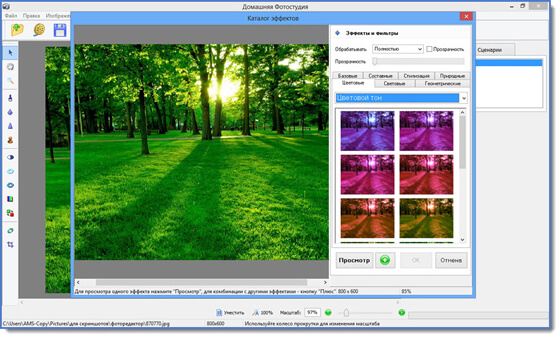
Шаг 3. Кадрировать фото. Перед тем, как сжать фотографию, ее нужно кадрировать, то есть выделить рабочую область снимка. Данная операция проводится через вкладку «Изображение» и далее функцию «Кадрирование».
Шаг 4. Сжать фото. Рекомендуем вам сжать фото без потери качества, воспользовавшись функцией «JPEG оптимизация». Нажмите вкладку «Файл» и выберите соответствующий пункт в меню. Открывшееся окно утилиты разделено на две части, слева – размещено исходное изображение, а справа – изображение в формате JPEG.
При помощи бегунков «качество картинки» и «сглаживание» вы сможете выставить наилучшие настройки фото. Имеется галочка «оптимальный алгоритм сжатия», также реализована функция предварительного просмотра.
Шаг 5. Добавить эффекты. Помните о том, что только яркие и интересные фотографии привлекают внимание пользователей. Поэтому, воспользуйтесь каталогом эффектов фоторедактора «Домашняя фотостудия» и преобразите свой снимок.
Каталог открывается через нажатие на изображение палитры художника (что довольно символично). Здесь вам предлагается выбрать из большого количества улучшений те, которые будут наиболее эффектными. Более подробно о данной функции читайте в статье: «Как сделать красивую фотографию в фоторедакторе».
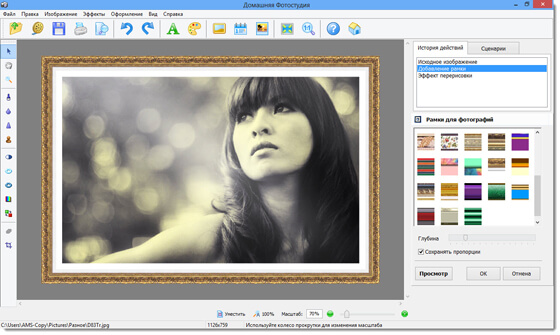
Шаг 6. Сохранить фото. Утилита предлагает сохранить изображение в любом удобном для вас формате, чтобы это сделать, нажмите на изображение дискеты в верхней части меню. Тут же указывается путь сохранения файла в памяти компьютера. Реализована функция печати фото непосредственно из утилиты, просто выберите соответствующую функцию на вкладке «Файл», или воспользуйтесь для ее вызова комбинацией «Ctrl+P».
Теперь вы знаете, как сжать фото, и что для этой операции нужно совсем немного времени. Редактирование фотографий проще и доступнее, чем это кажется на первый взгляд. Подробные обучающие материалы, на основе которых составлен наш онлайн учебник, позволят вам быстро освоить фоторедактор «Домашняя фотостудия», и превратиться из «чайника» в «матерого» профессионала редактирования изображений.
← Предыдущая статья Cледующая статья →